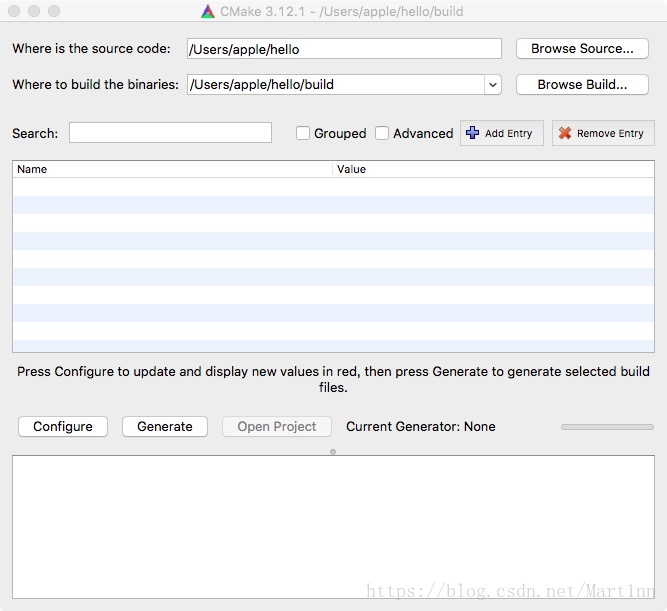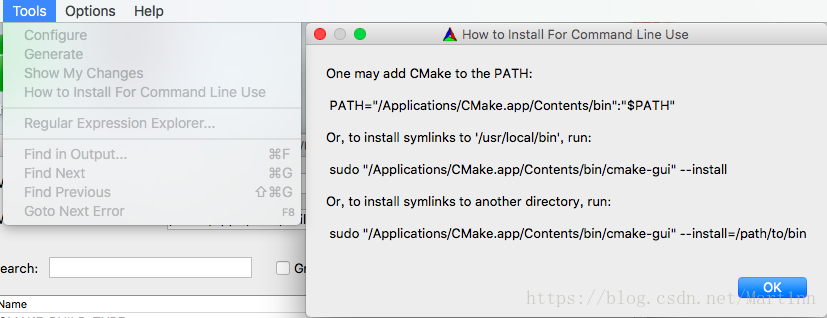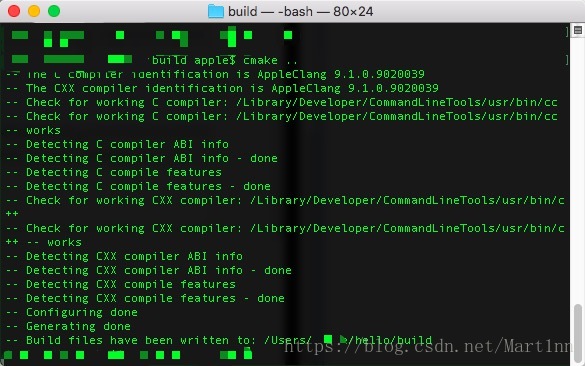CMake是一个跨平台的构建系统,使用指定名为CMakeLists.txt的配置文件可以控制软件的构建、测试和打包等流程。
CMake的主要作用就是针对写好的CMakeList.txt生成一个Makefile文件。因为c语言写的大型工程每次运行前的对每一个.c的编译工作太重复而冗杂,所以出现了make命令,make命令是通过Makefile文件进行批量编译。但是Makefile如果自己写的话也很繁琐,所以又出现了CMakeList.txt以及CMake
一、首先是GUI界面
where is the source code中填的是工程的根目录,根目录中要包含CMakeLists.txt的配置文件
where to build the binaries中填的是构建生成在哪个目录中
比方说新建一个目录hello,hello中有main.c、CMakeLists.txt以及一个空的目录build,那么填写如上图
代码如下:
main.c:
#include <stdio.h>
int main()
{
printf("hello world\n");
return 0;
}
CMakeLists.txt:
cmake_minimum_required (VERSION 2.8)
project (hello)
add_executable(hello main.c)填写完之后点击Configure,选择Unix Makefiles,并且Use default native compilers,点击Done即可,之后cmake就会自动帮助你构建这个工程,生成的文件都在build目录中,再点击Generate就完成了(Configure这个按钮有些情况下需要多点几下)
二、terminal中使用cmake
1、首先在terminal中直接输入cmake,如果提示command not found,说明你还没有配置路径
那么如下图操作,Tools中点击How to install For Command Line Use,会弹出右边的提示框,之后把第一行
PATH="/Applications/CMake.app/Contents/bin":"$PATH"拷贝到terminal中执行
再次输入cmake回车,会显示一些信息而不是command not found
接下来还是与之前一样的建立hello等目录操作
2、在terminal中转到建好的目录build下,执行 cmake ..(注意不要忘记“..”)
3、再执行 make,生成最终文件
以上两种方式均构建完成。
最后可以通过 ./hello 命令运行